Проектирование базы данных
Основой любой реляционной БД являются таблицы. Разработка таблиц является одним из наиболее сложных этапов в проектировании БД. Грамотно спроектированные таблицы являются основой для создания работоспособной и эффективной БД.
Понятие таблицы в Access полностью соответствует аналогичному понятию реляционной модели данных. Любая таблица реляционной БД состоит из строк (называемых также записями) и столбцов (называемых также полями).
Строки таблицы содержат сведения об однотипных объектах - документах, людях, предметах. На пересечении столбца и строки находится конкретное значение, характеризующее объект.
Можно сформулировать ряд основных требований, которым должны удовлетворять таблицы.
1. Информация в таблице не должна дублироваться, т.е. в таблице не должно существовать двух записей с полностью совпадающим набором значений ее полей.
2. На пересечении любого столбца и любой строки должно находиться одно значение.
3. Не рекомендуется включать в таблицу данные, которые являются результатом вычислений.
4. Значения данных в одном и том же столбце должны принадлежать к одному и тому же типу, доступному для использования в данной СУБД.
5. Каждое поле должно иметь уникальное имя.
6. Каждая таблица должна иметь первичный ключ.
7. Таблицы БД должны быть связаны через внешние ключи.
Каждая таблица должна содержать поле (или набор из нескольких полей), значения в котором однозначно идентифицируют каждую запись в таблице. Такое поле (или набор полей) называется ключевым полем таблицы или первичнымключом. Первичный ключ любой таблицы обязан содержать уникальныенепустыезначения для каждой записи. Если для таблицы обозначены ключевые поля, то Access предотвращает дублирование или ввод пустых значений в ключевое поле.
В Access можно выделить три типа ключевых полей: простой ключ, составной ключ и поле счетчика.
Если поле содержит уникальные значения, такие как коды или инвентарные номера, то это поле можно определить как простой первичный ключ. Если в этом поле появятся повторяющиеся или пустые значения, Access выведет сообщение об ошибке.
В случаях, когда невозможно гарантировать уникальность значений ни одного из полей, можно создать ключ, состоящий из нескольких полей - составнойпервичныйключ. Для составного ключа существенным может оказаться порядок образующих ключ полей. Не рекомендуется определять ключ по полям Имена и Фамилии, поскольку нельзя исключить повторения этой пары значений для разных людей.
Составной ключ необходим для таблицы, используемой для связывания двух таблиц в отношении «многие - ко - многим» Обычно такой ключ состоит из ключевых полей связываемых таблиц.
Если для какой-либо таблицы не удалось определить простой первичный ключ или найти подходящий набор полей для составного ключа, можно добавить в таблицу поле счетчика и сделать его ключевым. При создании каждой новой записи Access генерирует уникальный номер записи, называемый счетчиком. Указание такого поля в качестве ключевого является наиболее простым способом создания ключевых полей.
Если до сохранения созданной таблицы ключевые поля не были определены, то при сохранении будет выдано предложение о создании системой ключевого поля. При ответе Да будет создано ключевое поле счетчика.
Сила реляционных баз данных, таких как БД Microsoft Access, заключается в том, что они могут быстро найти и связать данные из разных таблиц при помощи запросов, форм и отчетов. Таблицы реляционных БД связываются через одинаковые значения одноименных полей, содержащихся в связываемых таблицах. Такие поля называются внешним ключом для этих таблиц. Все таблицы БД Access должны быть связаны с помощью внешних ключей.
Создание таблицы в режиме Конструктора таблиц
Этот режим имеет наибольшие возможности для настройки структуры таблиц.
Для вызова Конструктора таблиц в окне БД для объекта Таблица следует дважды щелкнуть на кнопке Создание таблицы в режиме конструктораили нажать кнопку Создатьпанелиинструментовивыбрать из раскрывшегося списка строку Конструктор. На экране появится окно Конструктора таблиц.
В верхней части окна, в области проекта таблицы, вводятся имена полей, определяются типы данных, вводится краткое описание назначения каждого из полей. При определении типов данных можно использовать раскрывающийся список.
Access разрешает использовать пробелы в именах таблиц и полей, однако использование пробелов не рекомендуется, так как это может затруднить обмен данными с другими БД.
В нижней части окна Конструктора находится бланк Свойства поля с вкладками Общие и Подстановка. Здесь можно задать дополнительные свойства полей. Так, например, в строке Подпись вкладки Общие можно определить то имя поля, которое будет выводиться на экран при просмотре таблицы.
Набор предлагаемых свойств полей меняется в зависимости от выбранного типа данных, причем некоторые из них устанавливаются по умолчанию. Возможные значения свойств рассматриваются ниже.
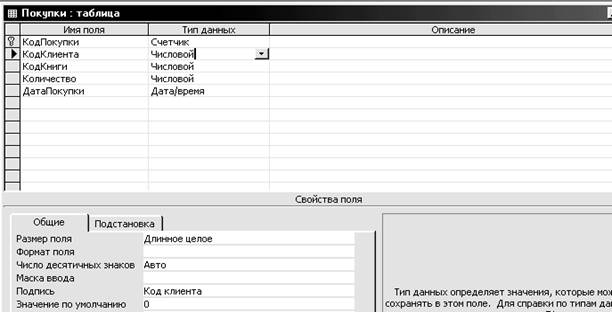
До сохранения таблицы необходимо определить ключевые поля. Для этого надо щелкнуть в прямоугольнике слева от имени ключевого поля (в области выделения поля) и нажать кнопку Ключевое поле панели инструментов. Для выделения полей составного ключа щелкать в области выделения этих полей надо при нажатой клавише Ctrl.
Созданную таблицу надо сохранить, определив ее имя. Если до сохранения таблицы ключ не был определен, то при сохранении Access выдаст приглашение на создание ключевого поля. При ответе Да будет создано дополнительное поле счетчика, которое и будет определено как ключевое.
В созданную таблицу можно вводить данные, переключившись в режим Таблицы.
· Создайте таблицы КНИГИ (КодКниги, НазваниеКниги, КодРаздела, ЦенаКниги); АВТОРЫ (КодАвтора, Фамилия, Имя, Заметки); РАЗДЕЛЫ (КодРаздела, Раздел); КЛИЕНТЫ (КодКлиента, ИмяКлиента, Телефон, Город); КНИГИ_АВТОРЫ (КодКниги_Автора, КодКниги, КодАвтора), ПОКУПКИ (КодПокупки, КодКлиента, КодКниги, Количество, ДатаПокупки). Ключевые поля таблиц выделены жирным шрифтом.
· Для полей таблиц определите свойство Подпись так, чтобы имена столбцов выводились на экран с пробелами.
Создание таблиц путем ввода данных в таблицу
В окне БД для объекта Таблица следует дважды щелкнуть на кнопке Создание таблицы путем ввода данных или нажать кнопку Создатьпанелиинструментовивыбрать из раскрывшегося списка строку Режим таблицы. На экране появится пустая таблица, состоящая из 20 столбцов и 30 строк. По умолчанию определены следующие имена столбцов: Поле1, Поле2 и т. д.
Для переименования каждого поля необходимо дважды щелкнуть на имени столбца, ввести новое имя поля и нажать клавишу ENTER.
Если таблица должна содержать более 20 столбцов, то можно добавить дополнительные столбцы. Для этого нужно щелчком мыши выделить столбец, слева от которого должен расположиться новый столбец, и в меню Вставка выбрать команду Столбец.
В созданную таблицу можно вводить данные. При вводе данных надо использовать тип и формат данных, предусмотренные Microsoft Access. Закончив ввод данных, надо таблицу сохранить, определив ее имя.
Тип данных каждого поля (столбца) определяется типом введенных данных. Если в дальнейшем придется изменить определение поля, например задать другой тип данных или определить условие на значение, эти действия можно выполнить в режиме Конструктора.
Все поля с неизмененными именами, оставленные пустыми, будут удалены при сохранении таблицы.
При сохранении таблицы выводится приглашение создать ключевое поле. Если данные, которые могут однозначно идентифицировать каждую запись, такие как инвентарные номера или коды, еще не были введены, то рекомендуется нажать кнопку Да. Access сам определит первичный ключ - счетчик. Если данные, которые могут однозначно идентифицировать каждую запись, введены, то это поле можно определить как ключевое в режиме Конструктора.
Дата добавления: 2015-08-20; просмотров: 1831;
